Dans le monde dynamique du web design, l'interactivité est la clé pour engager les visiteurs du site. Un élément souvent utilisé pour cela est l'interrupteur bascule ou "toggle". Aujourd'hui, nous allons explorer comment créer un toggle élégant et fonctionnel directement dans Webflow. Suivez-moi dans ce processus étape par étape, et ne vous inquiétez pas, aucun codage n'est requis !
1. Préparation de Votre Espace de Travail Webflow
Commencez par sélectionner un projet existant sur Webflow où vous souhaitez ajouter le toggle. Nous allons construire notre toggle à partir de zéro, donc aucun plugin ou widget externe n'est nécessaire.
2. Structurer le Toggle
Nous allons d'abord structurer notre toggle. Voici comment :
- Création du Conteneur Toggle : Utilisez une div pour créer un conteneur et nommez-le "toggle-container". Ce conteneur agira comme le boîtier principal de votre interrupteur bascule.
- Ajout du Composant Toggle : À l'intérieur du conteneur, ajoutez une autre div que vous nommerez "toggle-component". Cela fonctionnera comme le rail sur lequel votre toggle glissera.
3. Design de l'Interrupteur Bascule
Le design est crucial car il affecte non seulement l'esthétique mais aussi la fonctionnalité de votre toggle.
- Centrer le Toggle : Utilisez Flexbox dans le conteneur principal pour centrer le composant toggle. Appliquez justify-center et align-center pour une disposition parfaite.
- Ajouter du Padding : Pour un design plus propre, ajoutez un padding vertical à votre "toggle-container". Cela garantit un espace adéquat entre le toggle et les autres éléments sur votre page.
- Créer le Cercle du Toggle : À l'intérieur de "toggle-component", ajoutez une autre div et nommez-la "toggle-circle". Définissez les dimensions appropriées et transformez-la en un cercle parfait en utilisant le border-radius.
4. Animer Votre Toggle
Maintenant, passons à la partie amusante - l'animation !
- Paramétrer l'Animation : Sur votre "toggle-circle", appliquez un déclencheur de clic de souris. Utilisez l'option mouse click trouvée dans les déclencheurs d'éléments pour commencer une nouvelle animation.
- Mouvement et Couleur : Définissez les propriétés de mouvement pour faire glisser le cercle de gauche à droite. Utilisez également l'animation de couleur pour changer la couleur du fond lorsque le toggle est activé ou désactivé.
- Peaufiner l'Animation : Ajustez la durée et le type d'animation pour une transition fluide. N'oubliez pas de tester vos animations pour vous assurer qu'elles fonctionnent comme prévu.
Conclusion
Et voilà ! Vous avez maintenant un interrupteur bascule interactif et esthétiquement agréable sur votre site Webflow. Les toggles ne sont pas seulement amusants, mais ils augmentent également l'engagement de l'utilisateur et améliorent l'expérience utilisateur globale.
Si vous avez trouvé cet article utile, n'hésitez pas à laisser un commentaire et à le partager avec vos collègues designers. Pour toute question ou préoccupation, nous sommes là pour vous aider. Restez branchés pour plus de conseils et astuces sur Webflow dans nos prochains articles !

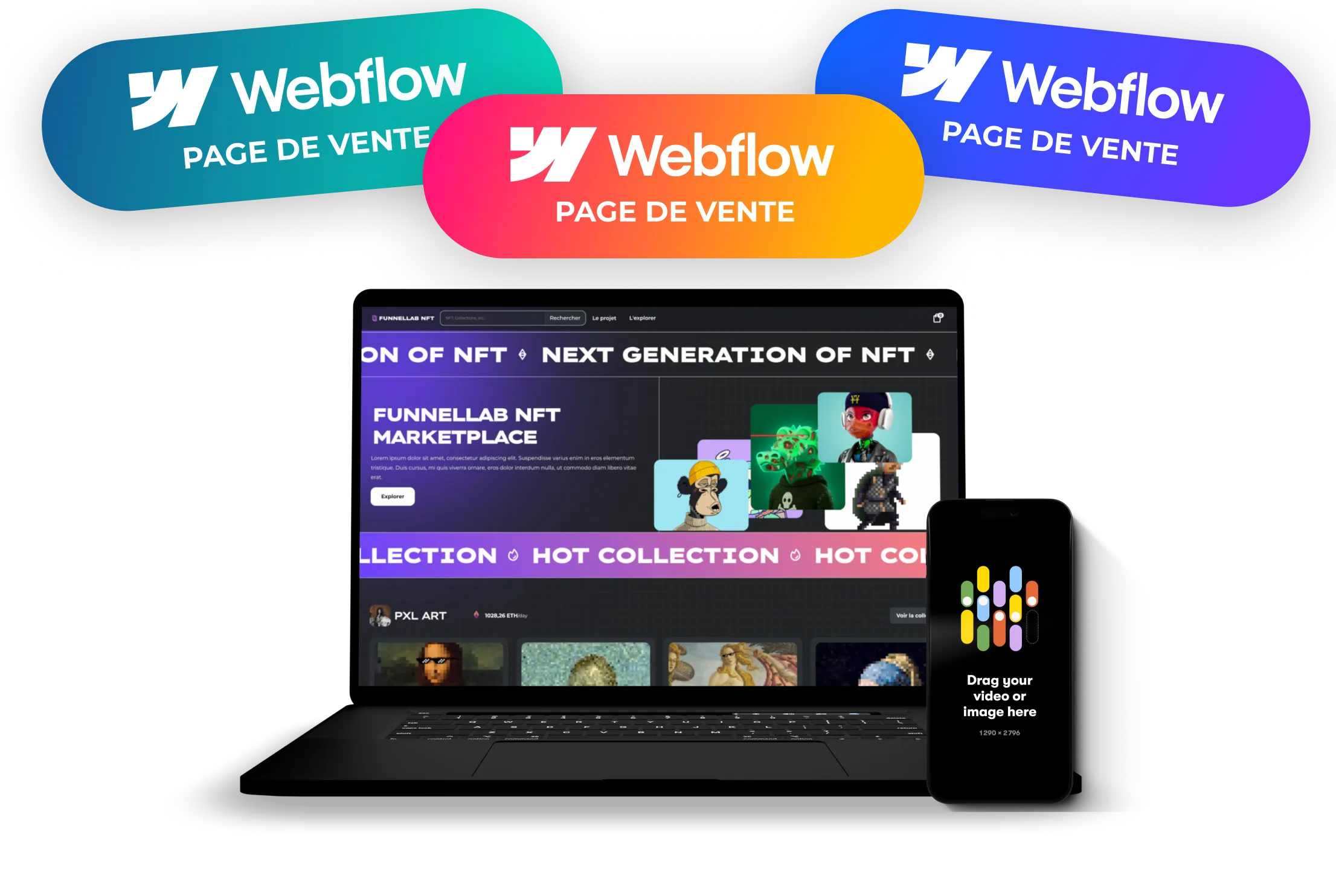


%202.svg)


